집 >운영 및 유지보수 >리눅스 운영 및 유지 관리 >NIVIDIA Tegra K1 QWT 설치 튜토리얼
NIVIDIA Tegra K1 QWT 설치 튜토리얼
- PHP中文网원래의
- 2017-06-20 09:32:091794검색
Linux 시스템, Tegra K1(ARM 시스템), QtCreator 환경에서만 Qwt6.1.0을 설치하세요.
Download:
시스템 설치 후 인터넷에 직접 연결하여 함께 제공되는 소프트웨어를 설치하세요. 시스템 프로그램에서 Qt를 검색하고 Qt5.2.1을 설치한 후
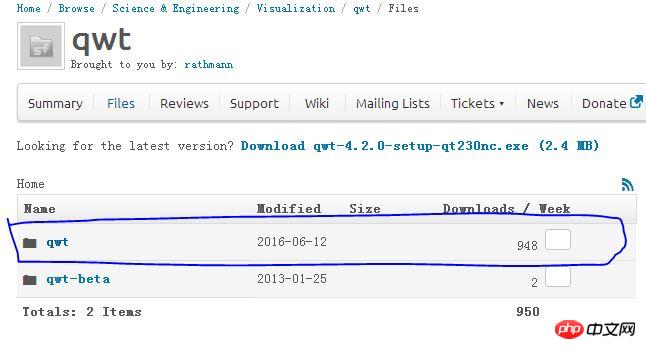
다운로드합니다. 진입 후 아래와 같이 버전 6.1.0을 선택합니다.
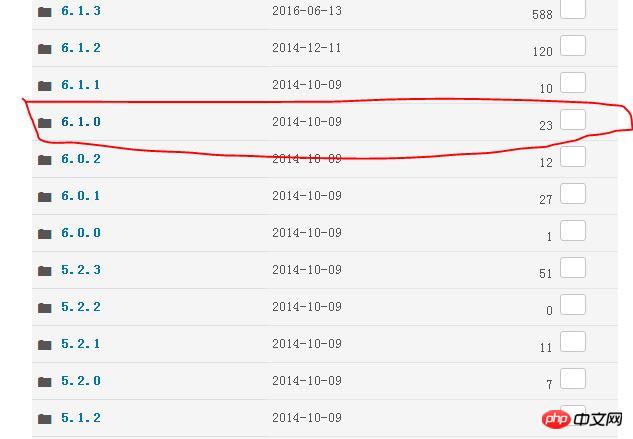
그런 다음 qwt-6.1을 선택합니다. 0.tar.bz2 형식 압축 패키지(qwt-6.1.0.qch는 Qtcteator의 F1 도움말 인터페이스에 표시되는 내용인 도움말 문서입니다), Linux 운영 체제
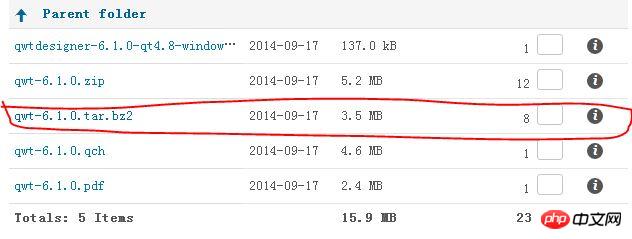
설치:
다운로드가 완료되면 파일의 압축을 풀고 압축을 입력합니다. 패키지가 있는 디렉터리에서 tar -xvf qwt-6.1.0.tar.bz2 명령을 실행합니다. 압축을 풀거나 그냥 사용할 수 있습니다. 완료 후 QtCreator를 사용하여 프로젝트를 열고 프로젝트를 빌드하세요.
아래에서 발생하는 문제는 컴파일 과정에서 오류가 보고된다는 것입니다. 오류가 없습니다.) 컴파일 출력을 확인하면 QT에 프로젝트 오류: 알 수 없는 모듈이 표시됩니다. 여러 게시물을 확인했는데 버전 불일치로 인해 발생할 수 있습니다. 이유가 있지만 이 경우 실제로는 svg 모듈이 부족하기 때문에 발생합니다. (추가 참고 사항: SVG(확장 가능 벡터 그래픽)는 2차원 벡터 그래픽을 설명하는 데 사용되는 그래픽 형식인 XML(확장 가능 마크업)을 기반으로 합니다. W3C에서 개발한 벡터 그래픽 형식으로, 다른 이미지 형식에 비해 텍스트 편집기를 통해 생성 및 수정이 가능하고 확장이 가능합니다. 모든 해상도에서 고화질로 인쇄 가능)
해결책:
sudo apt-get install libqt5svg5*
svg 모듈을 설치하고 다시 컴파일한 후 통과
컴파일 및 생성 디렉터리로 들어갑니다. , build-qwt6.1.0-gcc 등을 실행하고 명령줄에서 make install을 실행하고 컴파일된 항목을 설치하면 /usr /local/에 필요한 항목이 포함된 qwt6.1.0 디렉터리가 생성됩니다. 이 시점에서는 컴파일과 설치가 통과되더라도
구성 및 사용:
1. /usr/local/qwt6.1.0/lib 아래의 모든 파일을 /usr/lib/arm-linux-aneauhbf/qtcreator/에 복사합니다. /usr/local/qwt6.1.0/plugins/designer 파일을 /usr/lib/arm-linux-aneauhbf/qt5/plugins/designer에 복사합니다(그렇지 않은 경우 새 파일을 만듭니다). (둘 다 동시에 수행해야 합니다.) UI 편집기에서 Qwt 플러그인을 볼 수 있는 시간)
2 프로젝트 파일의 pro 파일에 INCLUDEPATH += /usr/local/qwt6.1.0/include(헤더 추가) 추가)
3 LIBS 추가 += -L/usr/local/qwt6.1.0/lib -lqwt (라이브러리 파일 추가, -l 앞에 공백이 없어야 함)
위 내용을 완료하세요. Qwt 플러그인을 사용하세요. . . . . . . . . . . . . . . . . . . . . . . . . . .
이식(보충):
1. /usr/local/qwt6.1.0/lib 아래의 모든 파일을 /usr/lib/ 디렉터리에 복사합니다. 그렇지 않으면 QtCreator에서 생성된 실행 파일은 QtCreator 환경에서만 실행될 수 있습니다. 명령줄을 통해 실행할 수 없습니다.
위 내용은 NIVIDIA Tegra K1 QWT 설치 튜토리얼의 상세 내용입니다. 자세한 내용은 PHP 중국어 웹사이트의 기타 관련 기사를 참조하세요!

